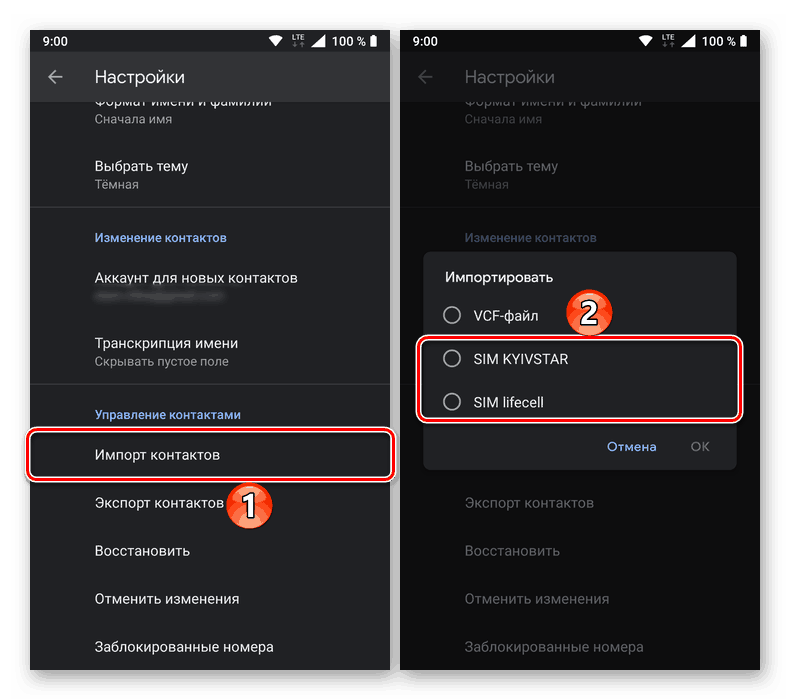مخاطبین را از یک تلفن به تلفن دیگر منتقل کنید
با وجود این که برقراری تماس دیگر عملکرد اصلی تلفن نیست ، اما این مخاطبین ذخیره شده در حافظه آن به همراه سایر داده های شخصی هستند که بالاترین ارزش را برای کاربر ارائه می دهند. هنگام تعویض دستگاه تلفن همراه با وسیله جدید یا آسیب آن ، ممکن است شما با نیاز به انتقال نوشته ها در دفترچه آدرس مواجه شوید و امروز در مورد نحوه انجام آن صحبت خواهیم کرد.
مطالب
مخاطبین را به تلفن دیگری منتقل کنید
تا به امروز ، اکثریت قریب به اتفاق کاربران دارای تلفن یا به تعبیر دقیق ، تلفن هوشمند هستند که یکی از دو سیستم عامل را اجرا می کنند - اندروید یا iOS . نیاز به تبادل محتویات کتاب آدرس می تواند هم در چارچوب یکی از این سیستم عامل ها بلکه در دستگاه های مختلف و بین آنها ایجاد شود. علاوه بر این ، ما نمی توانیم متغیرهای معادله خود را از کسانی که تا همین اواخر طرفدار "کلید شماره گیران" بودند ، حذف کنیم ، اما تصمیم به ارتقاء داده ایم. در همه این موارد ، با هر ترکیبی از آنها ، انتقال مخاطبین به دور از سخت ترین کار است و بیش از یک راه حل دارد.
گزینه 1: یک سیستم عامل
بدیهی است که ساده ترین راه برای انتقال اطلاعات مخاطب از دفترچه آدرس بین تلفن های هوشمند ، که مبتنی بر همان سیستم عامل هستند.
اندروید
سیستم عامل تلفن همراه آندروید با خدمات کاملاً یکپارچه است شرکت Google (او به او تعلق دارد) ، دسترسی به آن از طریق یک حساب کاربری فراهم می شود. این می تواند داده های مختلفی از جمله مخاطبین را ذخیره کند ، که می تواند نه تنها شماره تلفن و نام کاربری باشد. بنابراین ، اگر کتابچه آدرس شما در این حساب ذخیره شده است ، برای انتقال آن ، کافیست آن را در دستگاه جدید وارد شوید. این ساده ترین ، اما تنها گزینه نیست. 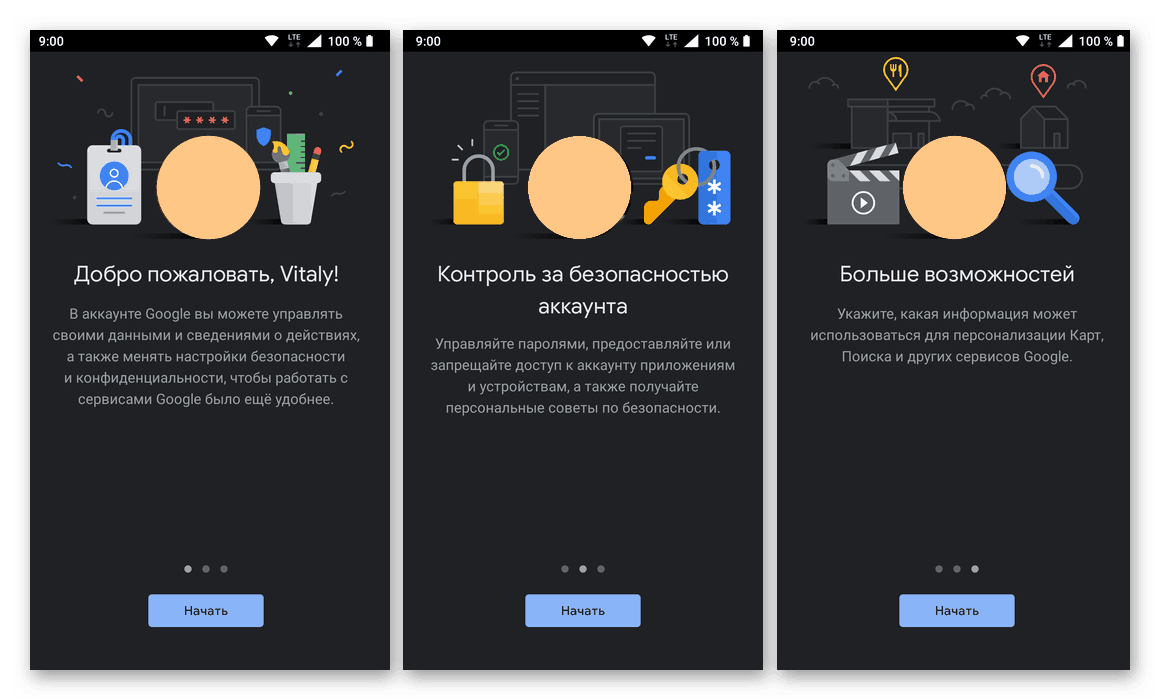
جزئیات بیشتر:
نحوه ورود با حساب Google خود در Android
مخاطبین ذخیره شده در حساب Google خود را مشاهده کنید
از دیگر راه های انتقال داده های مخاطب ، ارزش استفاده از برنامه های ویژه از را برجسته می کند فروشگاه Google Play ، کتاب آدرس را به عنوان یک پرونده جداگانه به کارت حافظه صادر کنید و سپس از آن وارد کنید ، سوابق را از طریق بلوتوث یا برای "معتقدین قدیمی" در یک سیم کارت ذخیره کنید. می توانید در مورد همه اینها ، اما با جزئیات بیشتر ، از مقاله زیر مطلع شوید. 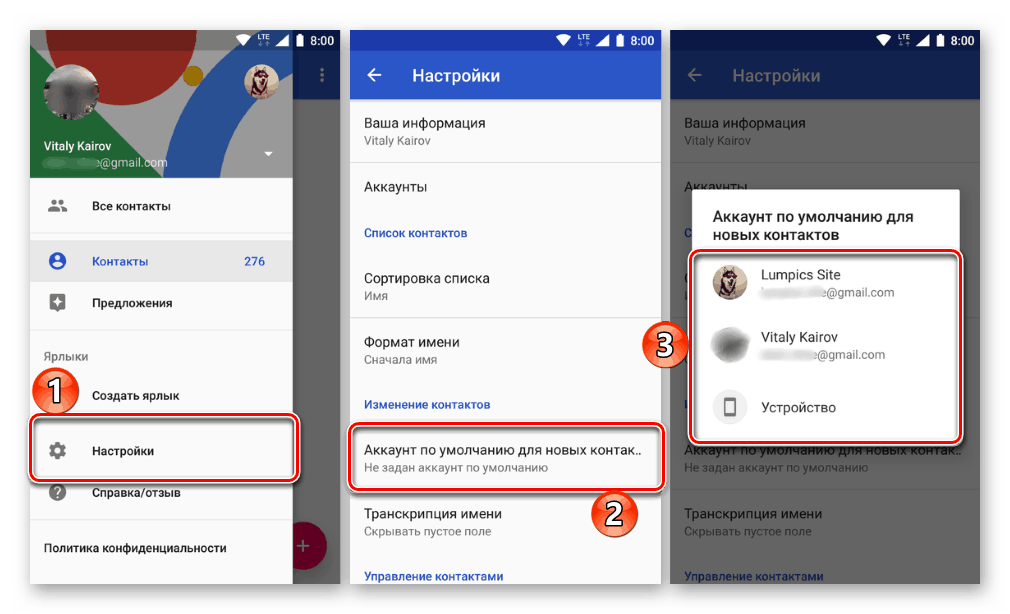
جزئیات بیشتر: نحوه انتقال مخاطبین از اندروید به اندروید
اگر شما علاقه مند به دریافت اطلاعات تماس نه تنها در کتاب آدرس استاندارد ، بلکه در برنامه های دیگر (به عنوان مثال ، پیام رسان های فوری ، سرویس های شبکه های اجتماعی و ایمیل) و همچنین مکان فیزیکی پرونده با آنها در حافظه داخلی دستگاه هستید ، توصیه می کنید موارد زیر را بخوانید. مواد 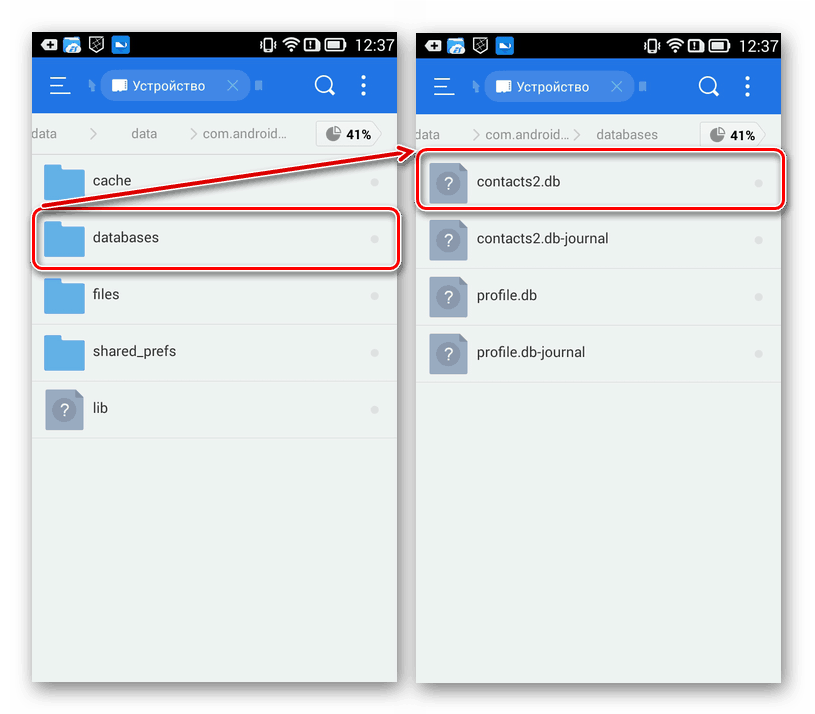
جزئیات بیشتر: مخاطبین در Android ذخیره شده اند
آیفون (iOS)
سیستم عامل اپل با رقیب "سبز" خود بسیار متفاوت است و انتقال مخاطبین نیز از این قاعده مستثنی نبود. بنابراین ، در IOS حداقل سه راه برای حل این مشکل وجود دارد ، و هر یک از آنها کمابیش به ذخیره سازی اختصاصی شرکت - iCloud گره خورده اند. علاوه بر این ، محتویات دفترچه آدرس ، هنگامی که نوبت به تک نوشته ها می رسد ، می توان از طریق پیامک ارسال کرد. اگر به "سرویس دهی" آیفون از طریق رایانه عادت دارید ، می توانید برای انتقال مخاطبین به یک دستگاه جدید ، به یک پردازنده چندرسانه ای متوسل شوید. iTunes . 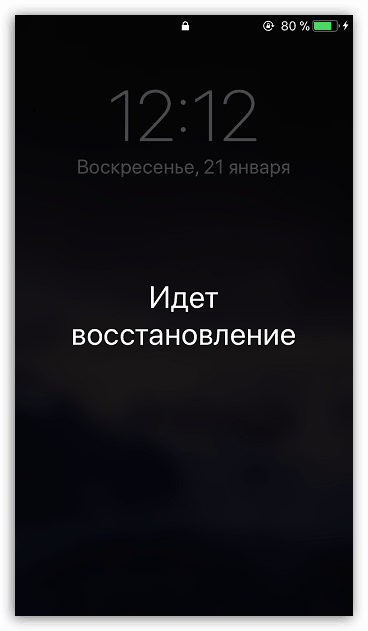
جزئیات بیشتر: نحوه انتقال مخاطبین از یک آیفون به دیگری
اگرچه اپل به طور جدی یک اکوسیستم منفرد را بر روی کاربران خود تحمیل می کند که شامل خدمات و برنامه های لازم برای استفاده راحت از محصولات خود است ، اما هنوز هم نمی تواند دسترسی به پیشنهادات توسعه دهندگان شخص ثالث را ممنوع کند ، به خصوص اگر آن را مانند گوگل غول پیکر باشد. بنابراین ، با استفاده از حساب کاربری خود در این سیستم ، می توانید مخاطبین را به همان روشی که در اندروید منتقل می کنید ، انتقال دهید ، اما ابتدا باید بخش " لازم " را در "تنظیمات" پیدا کنید یا برنامه مناسب را از فروشگاه App (به عنوان مثال Google یا Gmail) نصب کنید. او ، و سپس مجوزهای لازم را اعطا کنید. با تنظیم ایمیل ، که قبلاً درباره آن نوشتیم ، می توان نتیجه مشابهی حاصل کرد. 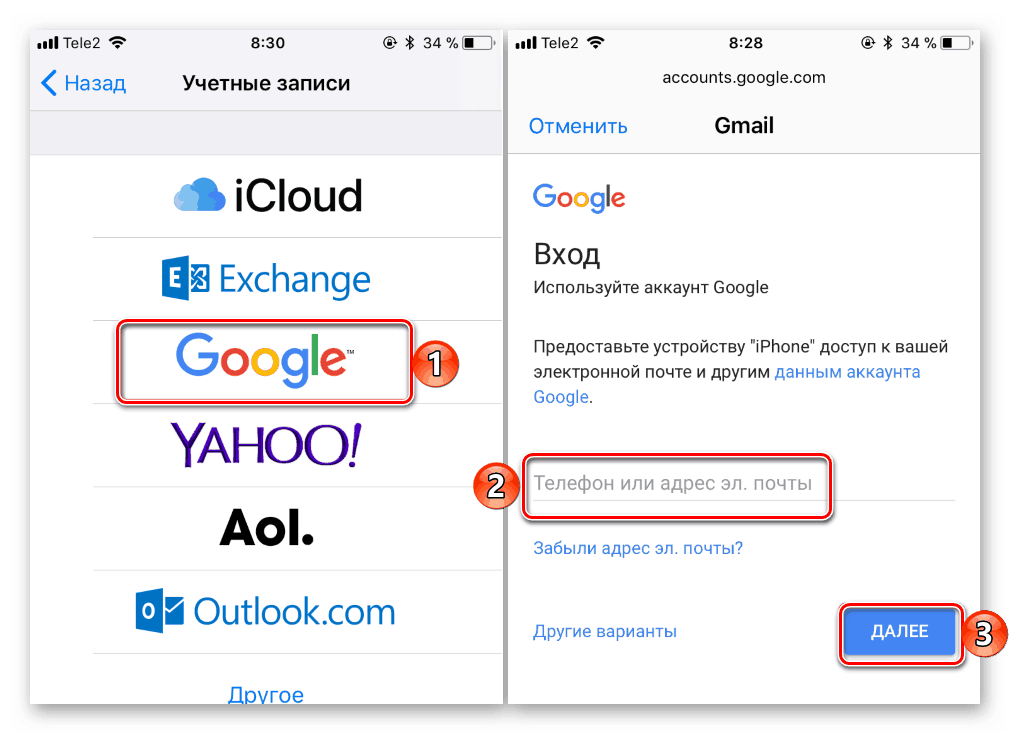
جزئیات بیشتر: نحوه همگام سازی مخاطبین iPhone و Gmail
گزینه 2: سیستم عامل های مختلف
اکثر کاربران مدتها است که در مورد سیستم عامل مورد علاقه "موبایل" خود تصمیم می گیرند و ترجیح می دهند از تلفن های هوشمند فقط روی آن استفاده کنند. با این حال ، موارد "مهاجرت" از یک محیط به محیط دیگر غیر معمول نیست ، و ممکن است رویه لازم برای انتقال مخاطبین در چنین شرایطی پیچیده به نظر برسد. خوشبختانه ، اینگونه نیست و مشکل را می توان بدون توجه به جهت ، اندروید - آیفون یا آیفون مخالف - اندرویدی حل کرد. چندین گزینه وجود دارد.
سیم کارت
احتمالاً ساده ترین راه برای انتقال دفترچه آدرس به روش قدیمی است ، یعنی ابتدا اطلاعات مخاطب را از تلفن قدیمی در سیم کارت ذخیره کرده و سپس آن را در مورد جدید وارد کرده و آنها را به حافظه داخلی دستگاه یا "نوشتن" آنها ارسال کنید ، اگرچه لازم نیست .
توجه: در برخی از تلفن های هوشمند با اندروید و همچنین در تمام آیفون های فعلی امکان ذخیره (صادرات) مخاطبین به سیم کارت وجود ندارد ، اما از واردات آنها نیز پشتیبانی می شود.
- برنامه استاندارد "مخاطبین" را راه اندازی کرده و "تنظیمات" آن را باز کنید .
- به لیست گزینه های ارائه شده در این بخش بروید ، مورد "صادرات" (یا "صادر کردن مخاطبین" ) را در آن پیدا کنید و روی آن ضربه بزنید.
- در پنجره ظاهر شده ، سیم کارت را که می خواهید داده را ذخیره کنید ، انتخاب کنید و اهداف خود را تأیید کنید.
- پس از اتمام مراحل واردات ، سیم کارت را از تلفن قدیمی خارج کرده و آن را در قسمت جدید وارد کنید.
- برای Android: برنامه "مخاطبین" را باز کنید - ورودی های کتاب آدرس تقریباً بلافاصله در آن ظاهر می شوند ، اما بهتر است آنها را در دستگاه یا حساب مدیریت آن ذخیره کنید. برای این کار مراحل مربوط به نقاط 1-2 را دنبال کنید ، فقط این بار گزینه "وارد کردن" (یا "وارد کردن مخاطبین" ) و سپس سیم کارت را که می خواهید داده ها را استخراج کنید انتخاب کنید. مکانی را برای ذخیره آنها (حافظه دستگاه یا حساب) و تأیید تصمیم خود مشخص کنید.
![مخاطبین را از یک سیم کارت در تلفن خود وارد کنید]()
برای آیفون: برای وارد کردن ورودی های دفترچه آدرس از سیم کارت ، "تنظیمات" را باز کنید ، "مخاطبین" را در آنجا پیدا کنید ، روی آن ضربه بزنید و گزینه "وارد کردن مخاطبین سیم" را که در پایین قرار دارد ، انتخاب کنید.
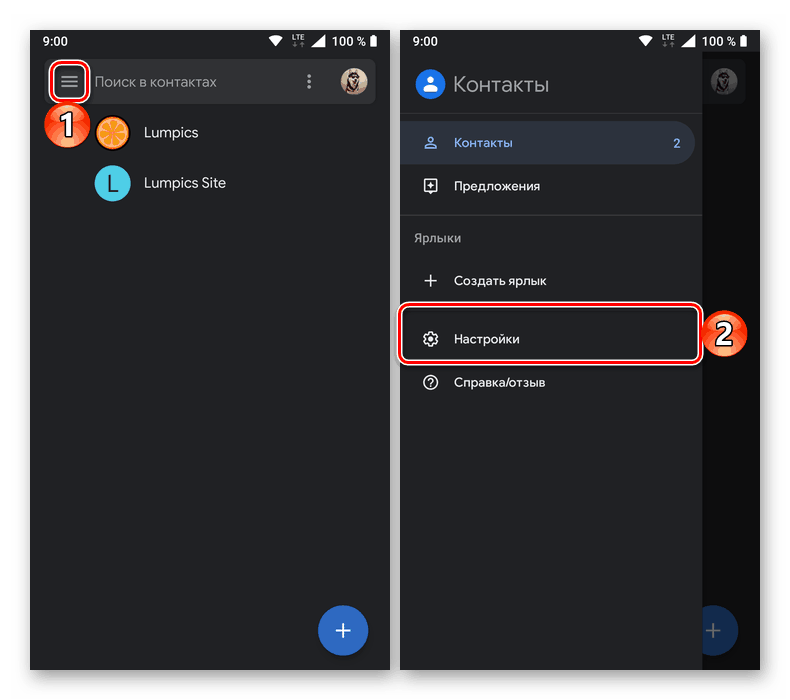
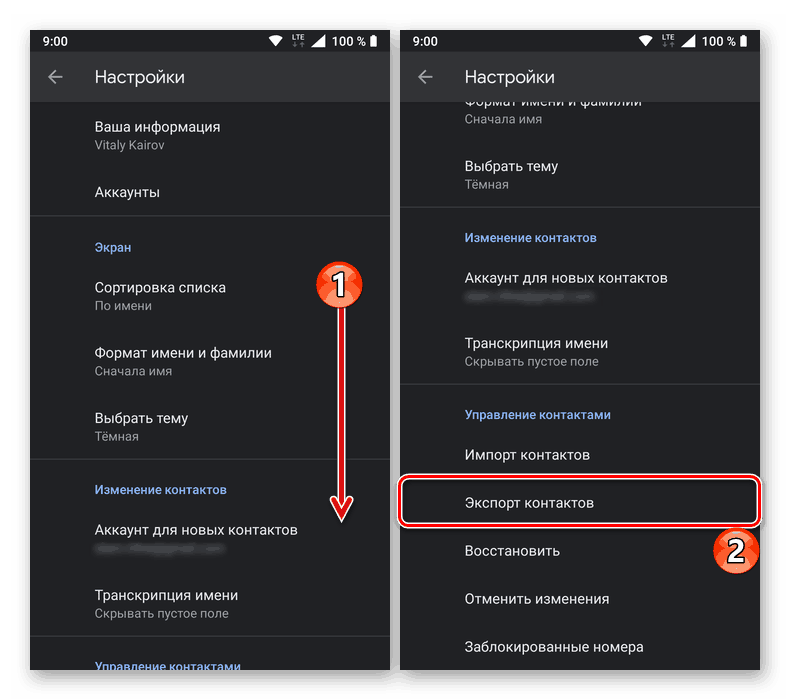
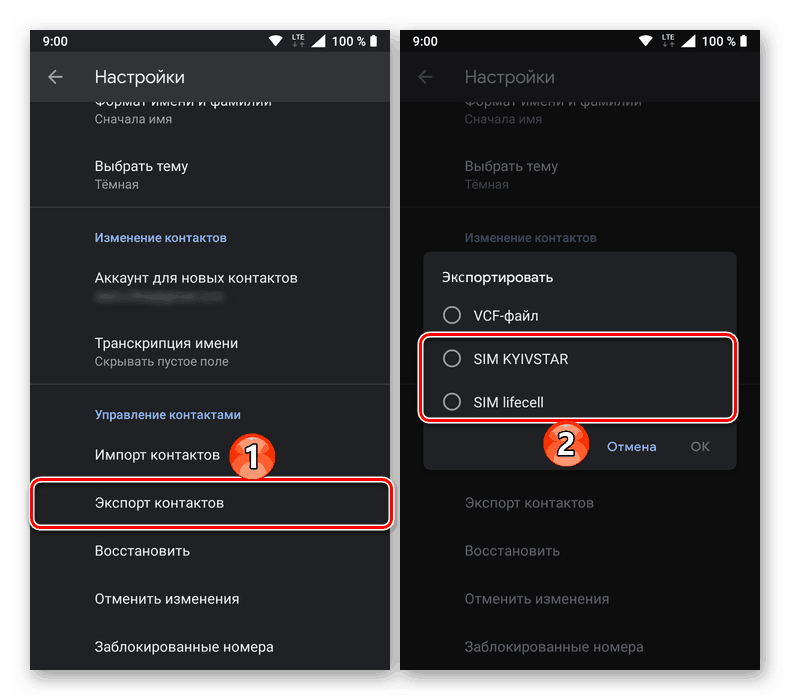
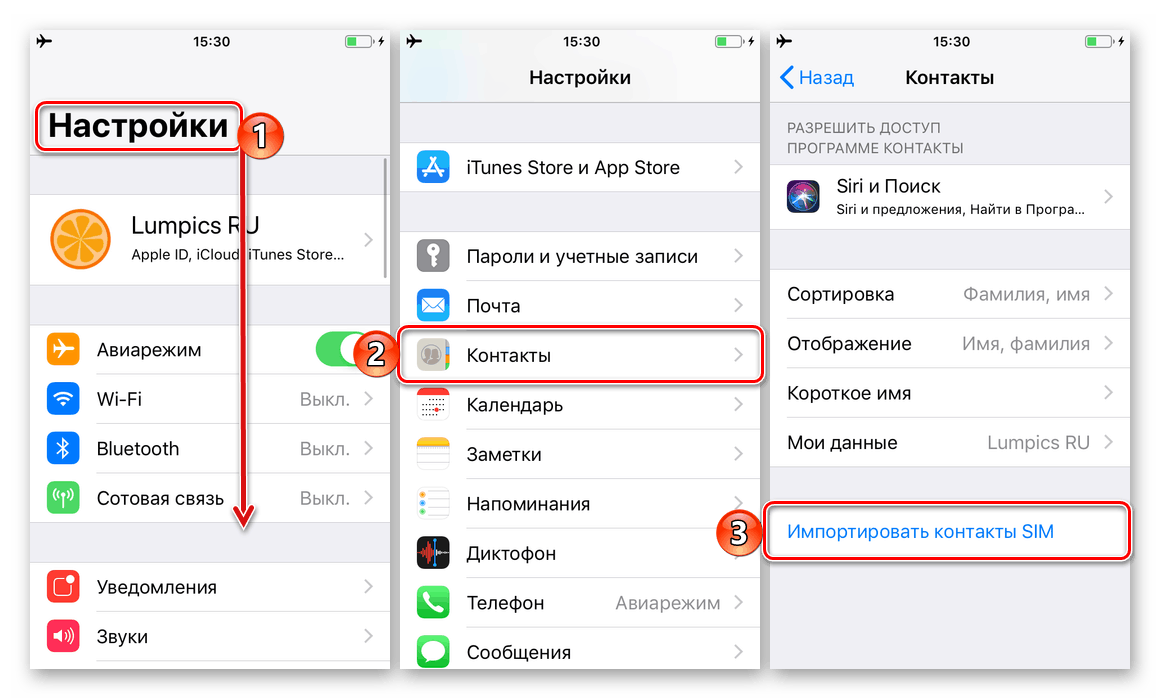
حساب Google
یک گزینه جهانی برای ذخیره اطلاعات مانند اطلاعات تماس با کاربر یک حساب Google است که نه تنها در Android و iPhone بلکه در رایانه شخصی در هر مرورگری نیز کار می کند. در نتیجه ، مخاطبین ذخیره شده در آن در هر دستگاه ، چه در برنامه سرویس مربوطه "مخاطبین" و چه در Gmail ، در دسترس خواهند بود. 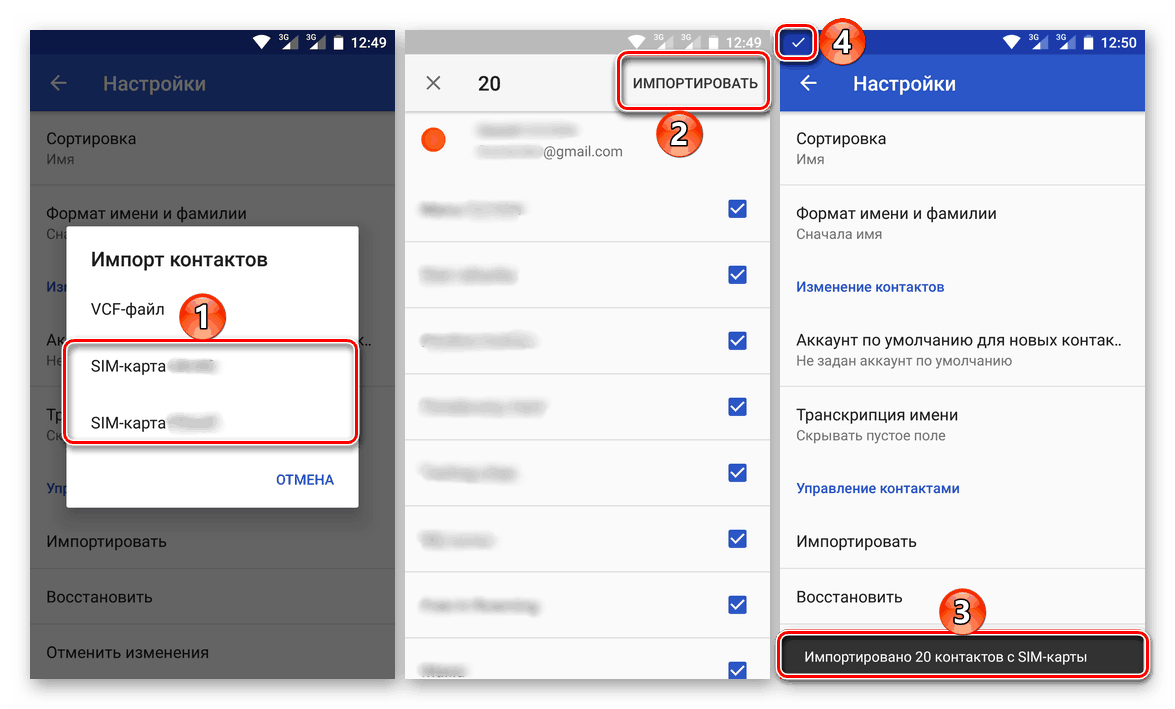
پیوندها به مقالاتی که نحوه ورود به حساب Google شما در iPhone و Android و همچنین نحوه دسترسی به اطلاعات ذخیره شده در آن را توضیح می دهد ، در بالا - در بخش های مربوطه "گزینه 1" ارائه شده است . علاوه بر این ، ما پیشنهاد می کنیم که خود را با دستورالعمل های ما در مورد نحوه صرفه جویی در مخاطبین آشنا کنید. 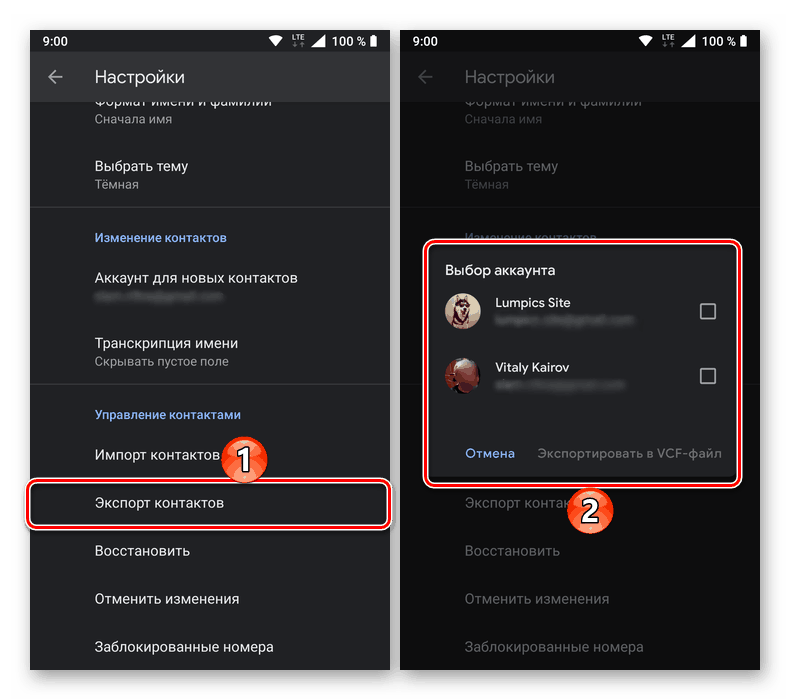
جزئیات بیشتر: نحوه ذخیره مخاطبین در حساب Google شما
صادرات / وارد کردن پرونده با مخاطبین
مشابه روشی که در بالا مورد بحث قرار گرفت ، ورودی های موجود در دفترچه آدرس می تواند با صادرات آنها به یک پرونده و واردات بعدی از یک دستگاه به وسیله دیگر منتقل شود. تفاوت فقط در انتخاب "مکان" برای صرفه جویی و "دریافت" است - به جای سیم کارت ، شما باید یک پرونده با داده را با فرمت VCF انتخاب کنید. توجه داشته باشید که در برخی موارد (یا در سرویس های خاصی از طریق نوع ایمیل) ، به طور پیش فرض ، مخاطبین می توانند در یک پرونده CSV ذخیره شوند ، که توسط همه دستگاه های تلفن همراه پشتیبانی نمی شود ، و بنابراین ابتدا باید به VCF تبدیل شود. 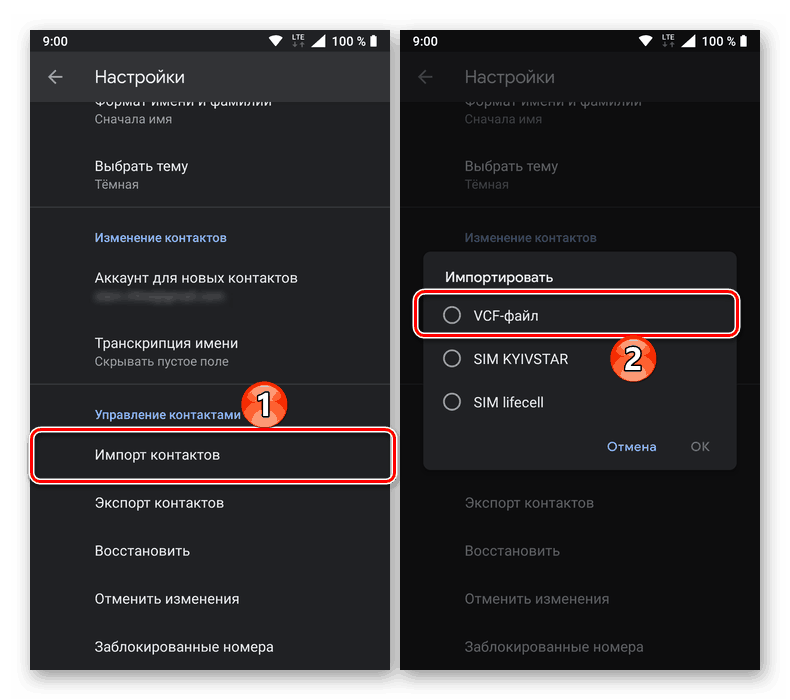
همچنین بخوانید: نحوه تبدیل CSV به VCF
تلفن - رایانه - تلفن
شما می توانید با پشتیبان گیری از داده ها و / یا کتاب آدرس ذخیره شده به عنوان یک فایل جداگانه نه تنها در دستگاه های تلفن همراه ، بلکه در رایانه نیز ارتباط برقرار کنید. این شخص است که می تواند واسطه انتقال داده ها از یک دستگاه به دستگاه دیگر ، بدون در نظر گرفتن اینکه کدام سیستم عامل موبایل در حال اجرا است ، واسطه شوید. الگوریتم اقدامات بسیار ساده است - مخاطبین تلفن قدیمی به رایانه و سپس از آن به تلفن جدید منتقل می شوند. مقالات ارائه شده در لینک های زیر به انجام همه این موارد کمک می کند. 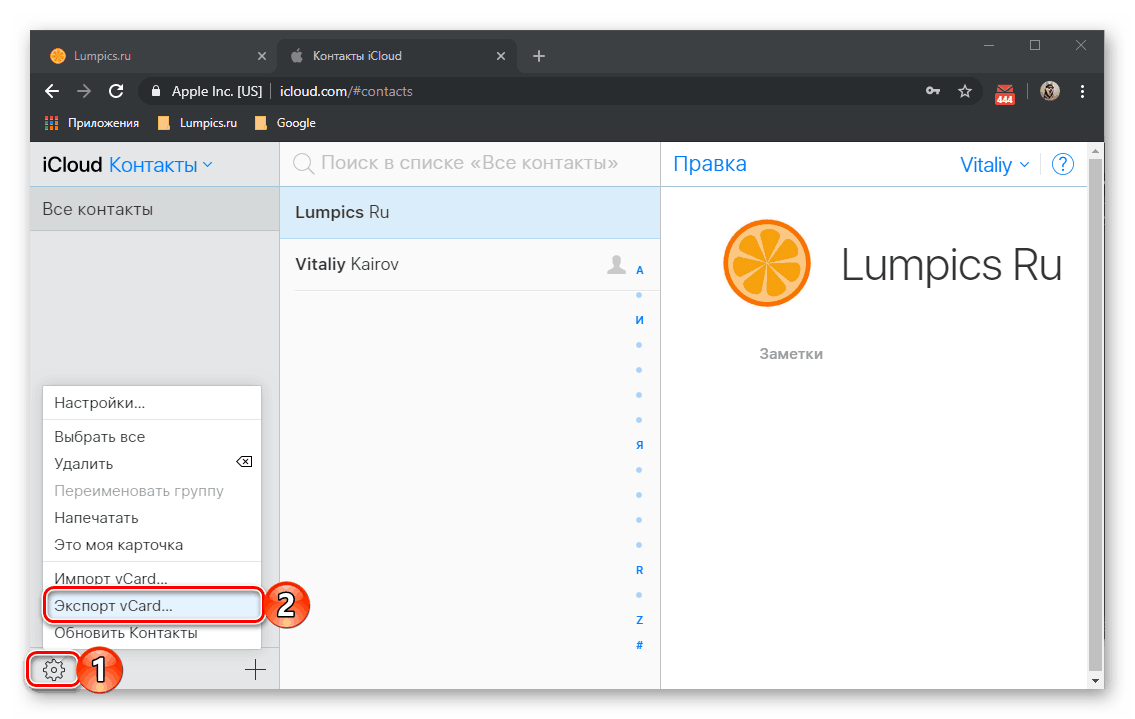
جزئیات بیشتر:
نحوه انتقال مخاطبین از تلفن به رایانه
انتقال داده ها از رایانه به تلفن
انتقال اطلاعات جامع
اگر می خواهید از یک سیستم عامل موبایل به "دیگری" انتقال دهید ، ضمن اینکه دسترسی نه تنها به کتاب آدرس ، بلکه به داده ها و پرونده های شخصی دیگر نیز دارید ، می توانید این کار را به صورت قیاس با مورد مورد نظر در بالا انجام دهید ، یعنی استفاده از رایانه به عنوان واسطه برای تبادل داده با این حال ، "مهاجرت" پیچیده می تواند به روش کمی متفاوت انجام شود - با استفاده از همان رایانه شخصی با برنامه ها و خدمات تخصصی ، و یا فقط محدود به قابلیت های دستگاه های تلفن همراه.
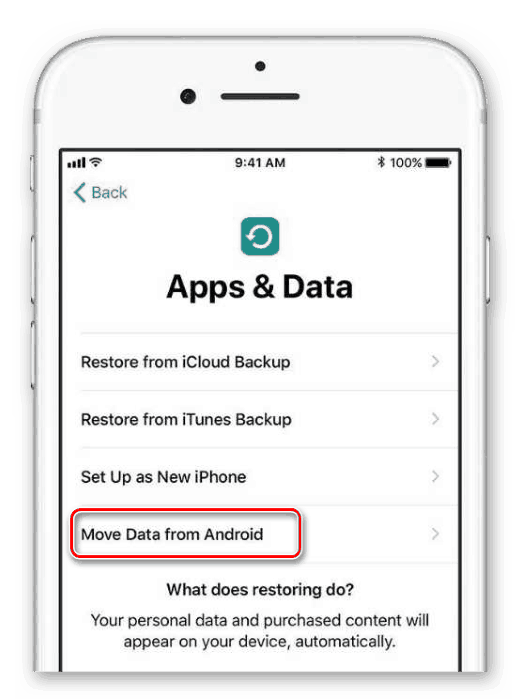
توجه: علیرغم اینکه مقاله ارائه شده توسط لینک زیر در مورد جهت اندیشه - iOS بحث می کند ، توصیه های مندرج در آن می تواند برای "انتقال" از آیفون به اندروید اعمال شود. برخی اقدامات باید به ترتیب معکوس انجام شود و در مواردی که از نرم افزار اختصاصی استفاده می کنید ، لازم است از آنالوگ آن استفاده کنید (iCloud به جای Google Drive و غیره) از آن استفاده کنید.
جزئیات بیشتر: نحوه انتقال داده ها از Android به iPhone
گزینه 3: تلفن و تلفن هوشمند "قدیمی"
در این حالت ، ما تلفن های قدیمی "نه" را فشار می دهیم ، بلکه تلفنهای هوشمند مربوط به دوران قبل از اندروید و iOS را نیز در نظر می گرفتیم که بیشتر آنها بر پایه Symbian متأخر بود. بنابراین ، اگر دستگاه اهدا کننده "شماره گیر" معمولی است که فاقد "مغز" است ، می توانید مخاطبین ذخیره شده در حافظه آن را تنها با یک روش انتقال دهید - ابتدا آنها را در سیم کارت ذخیره کنید (یا مطمئن شوید که ورودی ها روی آن ذخیره شده اند) ) ، و سپس وارد کردن آن به یک تلفن جدید و وارد کردن داده ها به دفترچه آدرس آن (یا بهتر بگوییم به حساب اصلی) ، که قبلاً با جزئیات بالا مورد بررسی قرار داده ایم.
با توجه به فراوانی و تنوع تلفن های فشار دکمه ، ما نمی توانیم چگونگی صادرات مخاطبین به آنها را توصیف کنیم (اما شما باید در برنامه مربوطه به دنبال این گزینه باشید) ، اما می توانید نحوه نصب آنها را از سیم کارت به تلفن هوشمند یا از دستورالعمل سیم کارت دریابید. "بخشی از این مقاله ،" گزینه 2: سیستم عامل های مختلف "یا از دفترچه راهنمای زیر برای آیفون. 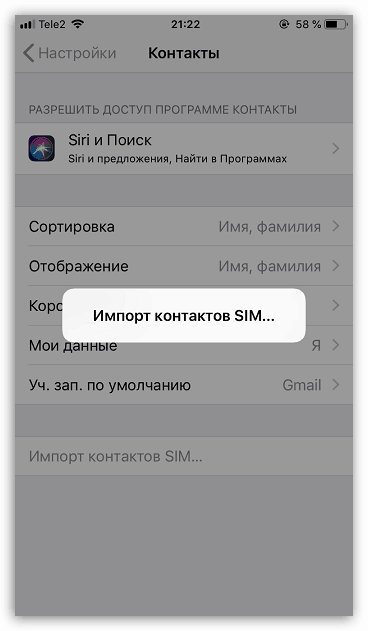
جزئیات بیشتر: نحوه انتقال مخاطبین از سیم کارت به آیفون
اگر تلفن "قدیمی" شما یکی از اولین نمایندگان نسل "هوشمند" دستگاه های تلفن همراه است ، استخراج نوشته هایی از دفترچه آدرس خود به منظور انتقال آن به تلفن هوشمند مدرن کار ساده ای نیست ، اما می توان آن را نیز حل کرد. در مرحله اول ، می توانید همان کاری را که در بالا در نظر گرفته شده انجام دهید - داده ها را به سیم کارت منتقل کنید ، و سپس آن را استخراج کنید. ثانیاً ، شما می توانید و باید از یک مدیر برنامه ویژه ، که مستقیماً توسط سازنده دستگاه صادر شده است ، بهره ببرید - با کمک آن ، مخاطبین در یک پرونده جداگانه در رایانه شخصی ذخیره می شوند ، که سپس در یک تلفن جدید کپی می شود و در آنجا "باز نشده" می باشد. اگر ما در مورد چندین ضبط صحبت می کنیم ، تبادل داده از طریق بلوتوث کاملاً مناسب است. 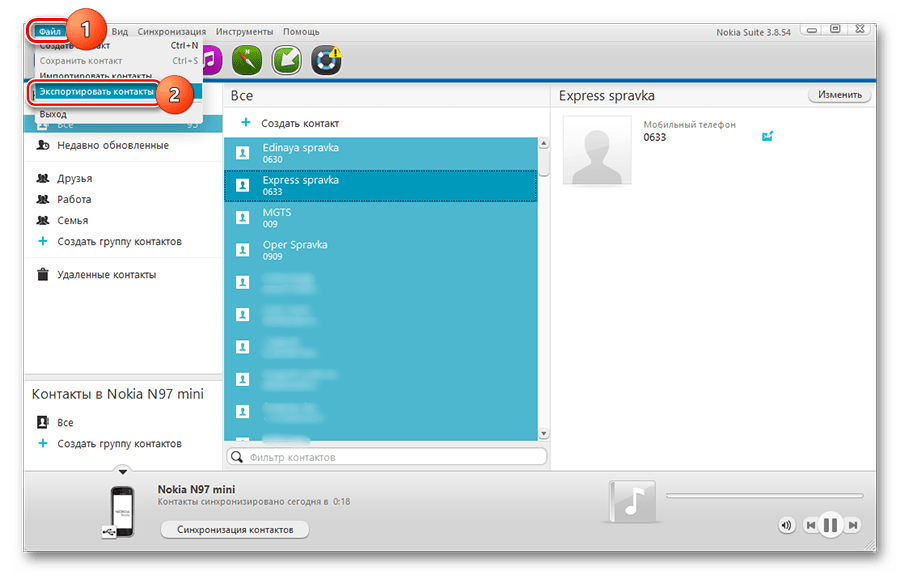
جزئیات بیشتر: نحوه انتقال مخاطبین از تلفن به تلفن هوشمند
راه حل برای مشکلات احتمالی
هر اتفاقی که در مورد گوشی های هوشمند آیفون یا آندروید شما می افتد ، در بیشتر موارد نباید نگران امنیت اطلاعات مهم مانند مخاطبین باشید. حتی اگر دستگاه خراب شده ، از نظر جسمی یا نرم افزاری آسیب دیده ، به سرقت رفته یا گم شده باشد ، کتاب آدرس در همه شرایط به جز موارد زیر قابل بازیابی است:
- سوابق در حافظه داخلی یا سیم کارت تلفن که به سرقت رفته یا گم شده اند ، ذخیره می شوند.
- ضبط ها در حافظه داخلی تلفن ذخیره می شوند که هیچ نشانی از زندگی نشان نمی دهد و قطعاً نمی توان آنها را بازیابی کرد.
اگر قبلاً از ایجاد نسخه پشتیبان از Google Drive در Android یا iCloud در آیفون مراقبت کرده اید یا حداقل داده های دفترچه آدرس را در حساب مناسب ذخیره کرده اید ، برای دسترسی به مطالب مورد نیاز فقط برای ورود به آن در یک دستگاه دیگر. در دستگاههای دارای Android ، در صورت عدم تهیه نسخه پشتیبان از قبل ، می توان مخاطبین را حتی با آسیب جسمی ، به عنوان مثال ، یک صفحه شکسته حذف کرد.
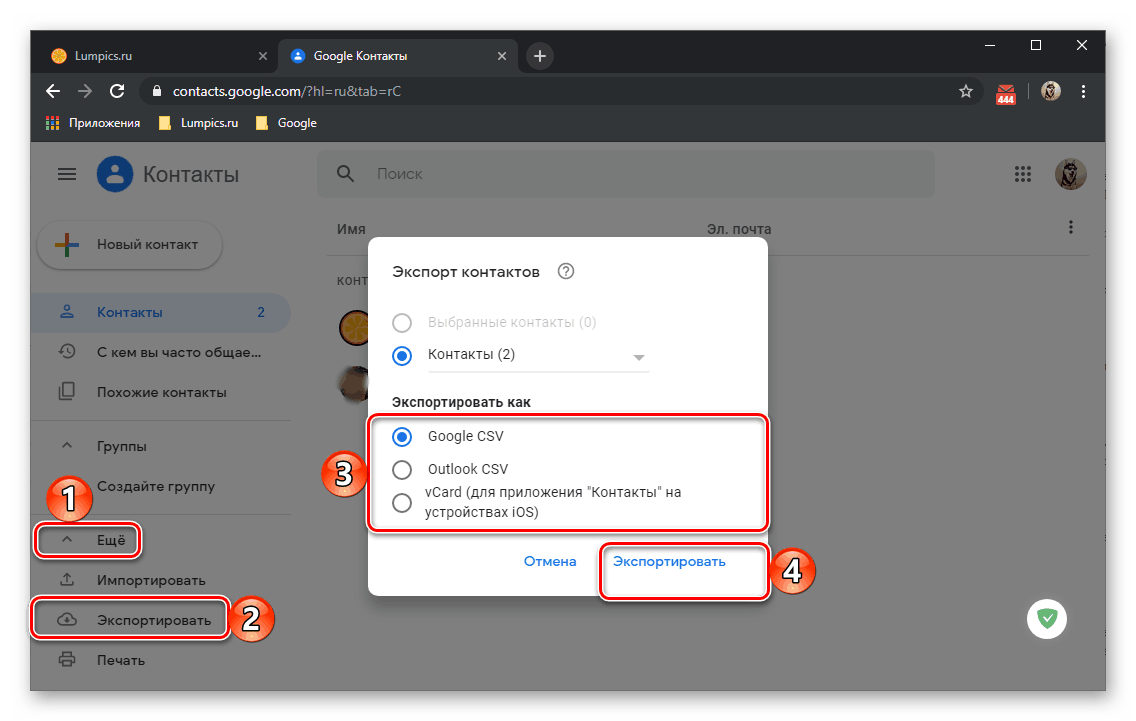
جزئیات بیشتر:
نحوه بازیابی مخاطبین در iPhone
نحوه استخراج مخاطبین از تلفن هوشمند اندرویدی شکسته
نتیجه گیری
صرف نظر از این که سیستم عامل تلفن همراه شما روی کدام دستگاه کار می کند و از کدام دستگاه تصمیم می گیرید آن را جایگزین کنید ، قطعاً نحوه انتقال مخاطبین مشکل نخواهد بود.